Hướng dẫn tự động cập nhật giờ máy tính khi có kết nối internet, chỉnh lại giờ máy tính, giờ bị chạy sai, sửa giờ máy tính win xp 7 8Nếu thời gian trên máy tính của bạn chạy sai, những thông tin quan trọng như thời gian gửi/nhận thư điện tử, log chat trên Y!M… cũng sẽ sai theo.
Đang xem: Phần mềm cập nhật ngày giờ cho máy tính
Để khắc phục điều này, DienDanBacLieu xin giới thiệu tới bạn đọc thủ thuật đơn giản giúp thời gian trên máy tính của bạn được cập nhật liên tục từ Internet.Bước 1: Bật chế độ tự động đồng bộ thời gian qua Internet.Trên windows 7, bạn mở hộp thoại tùy chỉnh thời gian bằng cách bấm chuột vào khay đồng hồ trên thanh Taskbar và chọn “Change date and time settings”.
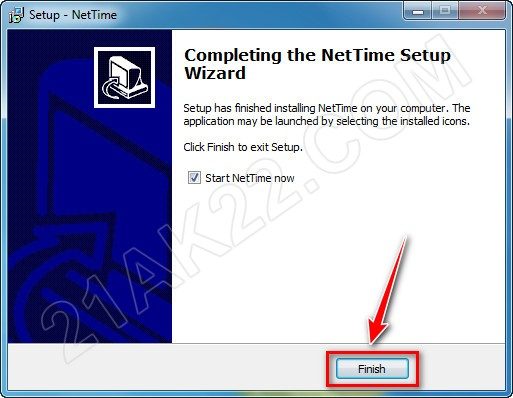
Bạn chọn tab “Internet Time”, bấm vào nút “Change setting” và chọn server như hình dưới đây, cuối cùng bạn bấm“Update Now” để hệ thống cập nhật giờ và bấm Ok để đóng hộp thoại lại.
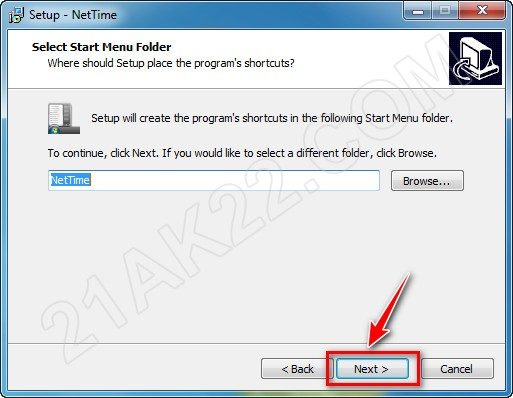
Bước 2: Lập lịch tự động cập nhật thời gian từ InternetViệc đảm bảo thời gian chạy chính xác rất quan trọng, do đó bạn cần lập lịch để hệ thống tự động cập nhật thường xuyên hơn. Để làm điều này bạn sử dụng công cụ “Task Scheduler” tích hợp sẵn trên Windows.Để bấm nút Start và nhập “Task Scheduler” trong hộp thoại tìm kiếm và chọn kết quả đầu tiên, cửa sổ Task Scheduler sẽ hiện ra như sau.
Xem thêm: tải game máy tính
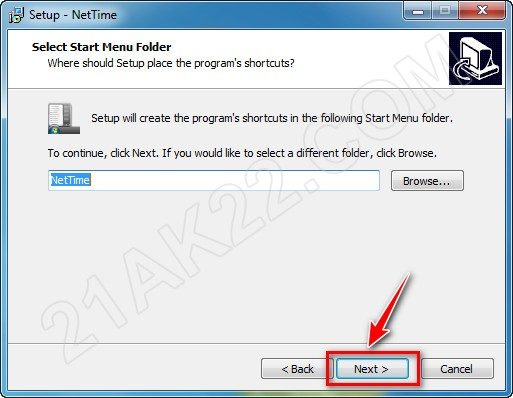
Ở danh sách “Task Scheduler Library” phía bên trái, bạn tìm tới đường dẫn > Microsoft > Windows > Time Synchronization. Sau đó, bạn bấm vào liên kết “Create Task…“ ở danh sách bên phải cửa sổ.
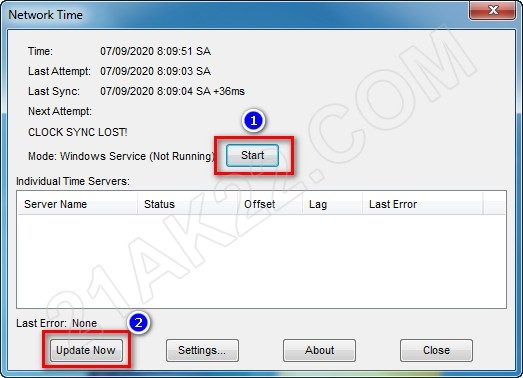
Trong hộp thoại hiện ra, bạn bấm vào nút “Change User or Group”, thiết lập giá trị cho nó bằng “LOCAL SERVICE”, sau đó chọn hộp kiểm “Run with highest privileges…” và chọn hệ điều hành bạn đang dùng ở mục “Configure for: “.
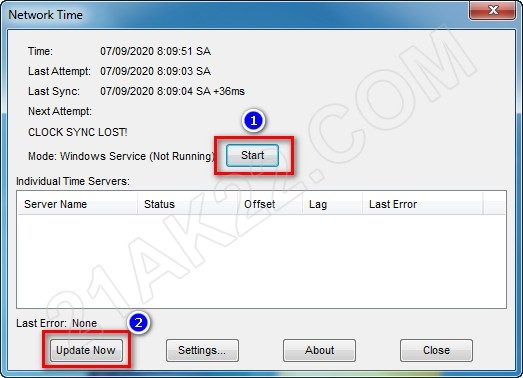
Bạn chuyển qua tab “Triggers”, bấm nút New…, nhập các tùy chọn về thời gian bạn muốn, sau đó bấm Ok và đừng quên đánh dấu check vào hộp kiểm “Enabled”.
Xem thêm: Top 5 Phần Mềm Tính Toán Kết Cấu Thép Nhà Tiền Chế Tốt Nhất, Phần Mềm Tính Toán Kết Cấu Miễn Phí
Tiếp tục với tab“Action”. Bạn phải thiết lập 2 hành động quan trọng là khởi động Windows Time Service và đồng bộ thời gian:Bạn bấm nút “New…” và nhập các giá trị có nội dung như sau:* Action: Start a program* Program/script: %windir%system32sc.exe* Add arguments: start w32time task_started
Bấm Ok để đồng ý và lập lại thao tác trên để tạo thêm 1 Action mới với nội dung:* Action: Start a program* Program/script: %windir%system32w32tm.exe* Add arguments: /resyncQua tab Condition, bạn bỏ dấu check của mục“Start the task only if the computer is on AC power”, chọn mục “Start only if the following network connection is available” và chọn Any connection ở hộp lựa chọn bên dưới.
Bạn bấm ok và đóng các cửa sổ lại. Từ bây giờ bạn có thể yên tâm thời gian trên máy tính của bạn sẽ luôn luôn chạy đúng, giúp cho bạn yên tâm hơn khi làm việc trên máy tính, lưu trữ và xử lý các thông tin quan trọng có liên quan tới thời gian. Chúc các bạn thành công.Theo Gen
FixAttrb Bkav – Công cụ phục hồi file bị ẩn do virus Email tuy “già” vẫn là ứng dụng phổ biến nhất Cách đánh số trang trong word 2010 và 2007 Chương trình hỗ trợ Download Internet Mananger Dọn dẹp – Outlook 2010 với AutoArchive Teamviewer 5; 6; 7 free – Phần mềm điều khiển máy tính từ xa Phan loai email – Tạo nhóm địa chỉ email trong MS Outlook 2010 Cách in 2 mặt giấy trong Word & Excel 2003, 2007, 2010 Mẹo hay để bảo vệ Laptop khỏi bị hư Mẹo hay cho Microsoft Excel 2013
26/4A2 Nguyễn Văn Quá, P. Đông Hưng Thuận, Q.12, TP.HCM










